Istnieje wiele powodów, które mogą Cię do tego zmusić odinstaluj pakiet Office na komputerze Mac. Jednym z nich jest brak zaktualizowanej wersji i wypróbowanie wszystkich opcji aktualizacji kończy się niepowodzeniem. W tym momencie musisz usunąć aplikację biurową przy minimalnym wysiłku. W tym artykule przyjrzymy się niektórym scenariuszom, w których musisz usunąć narzędzia pakietu Office.
W części 2 przyjrzymy się ręcznym sposobom zarządzania operacją przy minimalnym wysiłku. Na koniec przyjrzymy się automatycznemu sposobowi, który jest tylko i wyłącznie wtedy, gdy masz rozwiązanie cyfrowe. Wprowadzimy Mac Cleaner jako najlepsza i najbardziej darmowa aplikacja do czyszczenia komputera który jest idealny do wszystkich funkcji czyszczenia aplikacji i plików. Czy jesteś gotowy, aby uczyć się zarówno w trybie ręcznym, jak i automatycznym, kontynuować czytanie i poznać więcej szczegółów?
Część 1: Dlaczego warto odinstalować pakiet Office na komputerze MacCzęść #2: 2 ręczne sposoby odinstalowania pakietu Office na komputerze MacCzęść #3: Automatyczny sposób odinstalowania pakietu Office na komputerze Mac — Mac CleanerPodsumowanie
Część 1: Dlaczego warto odinstalować pakiet Office na komputerze Mac
Jak wspomniano wcześniej, jednym z głównych powodów, dla których jesteś zmuszony odinstalować pakiet Office na komputerze Mac, jest nieprawidłowe działanie narzędzi. Z jakiegoś powodu narzędzia biurowe mogą otwierać się i zamykać bez wyraźnego powodu. Po wybraniu opcji aktualizacji nadal występuje to samo.
W tym momencie możesz zostać zmuszony do usunięcia go nie na dobre, ale do ponownej instalacji, aby mógł przechwycić nowe wersje ze zaktualizowanymi wersjami. Wreszcie, ponieważ jest to świat technologii, istnieje wiele szans na posiadanie innych zestawów narzędzi wspierających funkcjonowanie biura.
Czy naprawdę potrzebujesz podwójnych aplikacji, które zajmują miejsce bez powodu? W związku z tym niektóre inne narzędzia mają inne problemy z niekompatybilnością; poprzedni Urząd to ten, który musisz usunąć. Czytaj dalej i dowiedz się, jak to zrobić zwolnij trochę miejsca dla komputera Mac.
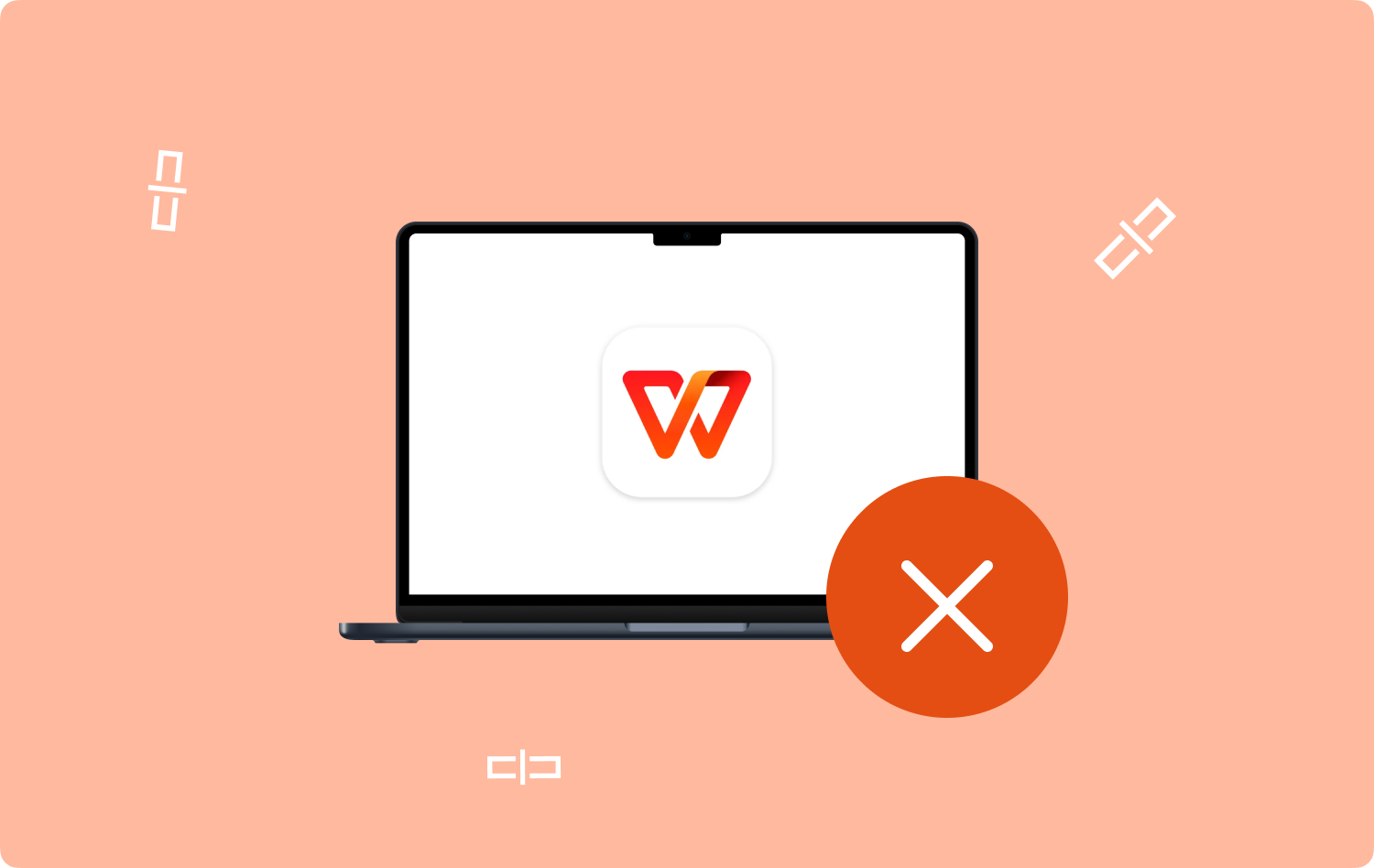
Część #2: 2 ręczne sposoby odinstalowania pakietu Office na komputerze Mac
Ręczne sposoby odinstalowania escritório na komputerze Mac oznacza, że musisz usuwać pliki jeden po drugim z określonych lokalizacji przechowywania. Oto procedura.
Opcja nr 1: Jak odinstalować pakiet Office na komputerze Mac za pomocą Findera
Jest to uciążliwy i męczący proces, który może nawet skłonić cię do przypadkowego usunięcia plików systemowych. Oto prosta procedura, której musisz użyć:
- Na urządzeniu Mac otwórz plik Finder menu i poszukaj pakietu Office w menu Aplikacje, które można znaleźć w menu Biblioteka.
- Wybierz pliki, które się pojawiają, te, które chcesz całkowicie usunąć z systemu.
- Zaznacz pliki i kliknij je prawym przyciskiem myszy, a następnie kliknij „Wyślij do kosza”, aby mieć pliki w folderze Tarsh.
- Po pewnym czasie otwórz folder Kosz i ponownie wybierz pliki, a następnie kliknij prawym przyciskiem myszy i wybierz „Opróżnij kosz".

Jest to dobra opcja, jeśli masz niewiele plików i jesteś pewien lokalizacji przechowywania wszystkich plików. Jeśli nie, pewnym sposobem na odinstalowanie pakietu Office na komputerze Mac jest skorzystanie z automatycznej opcji omówionej w części 3 tego artykułu.
Opcja nr 2: Jak odinstalować pakiet Office na komputerze Mac za pomocą dezinstalatora aplikacji
- Zamknij wszystkie aplikacje pakietu biurowego i zaznacz ikonę, kliknij ją prawym przyciskiem myszy i kliknij „Odinstaluj".
- Potwierdź wszystkie funkcje i poczekaj, aż otrzymasz powiadomienie o zakończeniu procesu dezinstalacji.
Jest to prosty proces, ale usuwa tylko aplikację gotową do ponownej instalacji, ale pozostałe pliki znajdujące się w zestawach narzędzi do przechowywania ukrytego są nienaruszone.
Część #3: Automatyczny sposób odinstalowania pakietu Office na komputerze Mac — Mac Cleaner
TechyCub Mac Cleaner to niezawodny zestaw narzędzi, który obsługuje wszystkie funkcje czyszczenia przy minimalnym wysiłku.
Mac Cleaner
Szybko przeskanuj komputer Mac i łatwo wyczyść niepotrzebne pliki.
Sprawdź podstawowy stan komputera Mac, w tym użycie dysku, stan procesora, użycie pamięci itp.
Przyspiesz działanie komputera Mac za pomocą prostych kliknięć.
Darmowe pobieranie
Zestaw narzędzi opiera się na prostym interfejsie, idealnym dla wszystkich użytkowników, niezależnie od poziomu doświadczenia. Zestaw narzędzi nie ma ograniczeń co do urządzeń Mac i wersji. Zestaw narzędzi zawiera kilka funkcji, w tym między innymi App Uninstaller, Junk Cleaner, Shredder, Large and Old Files Remover. Oto niektóre funkcje funkcji:
- Jest wyposażony w narzędzie do czyszczenia śmieci, które usuwa między innymi niepotrzebne pliki, pozostałe pliki, duplikaty plików i wszystkie uszkodzone pliki.
- W zestawie z dezinstalatorem aplikacji, który usuwa aplikacje zawierające zestawy narzędzi App Store a także preinstalowanych.
- Jest wyposażony w głęboki skaner, który skanuje, wykrywa i usuwa pliki z ich ukrytych miejsc przechowywania, aby usunąć je z systemu.
- Zawiera moduł podglądu, który obsługuje wszystkie selektywne czyszczenie plików w oparciu o dowolny folder plików.
- Pochodzi z limitem 500 MB, aby uruchomić opcję bezpłatnego czyszczenia.
Oto procedura, której musisz użyć odinstaluj pakiet Office na komputerze Mac:
- Pobierz, zainstaluj i uruchom Mac Cleaner, aż zobaczysz status aplikacji.
- Wybierz Deinstalator aplikacji wśród listy plików, które pojawiają się po lewej stronie menu i kliknij „Scan”, aby mieć listę aplikacji.
- Wybierz aplikację Office dla plików, które chcesz usunąć z listy i kliknij „Czyszczenie”, aby rozpocząć proces czyszczenia, aż pojawi się „Czyszczenie zakończone" Ikona.

Czy to nie jest prosty zestaw narzędzi idealny dla wszystkich użytkowników, niezależnie od tego, czy mają doświadczenie, czy nie?
Ludzie również czytają Odinstaluj pakiet Microsoft Office 2016 dla komputerów Mac Jak odinstalować program iTunes na komputerze Mac?
Podsumowanie
Jeśli chcesz całkowicie odinstaluj pakiet Office na komputerze Mac wtedy musisz skorzystać z opcji automatycznej, czyli z wykorzystaniem rozwiązania cyfrowego. Chociaż przyjrzeliśmy się tylko Mac Cleaner, na rynku cyfrowym dostępnych jest kilka innych aplikacji, które musisz wypróbować, przetestować i udowodnić funkcjonalność, aby mieć różnorodność rozwiązań cyfrowych.
Sposób ręczny jest również pomysłem, ponieważ przydaje się, gdy nie masz opcji na żadne rozwiązanie cyfrowe. Pomimo tego, że jest męczący i uciążliwy, ważne jest, aby mieć go jako plan awaryjny, nigdy nie wiesz, kiedy może być najlepszą opcją.
